Как добавить контакты с помощью приложения здоровье
Что собой представляет Huawei Health и кому это приложение следует установить на свой смартфон? Представленные вопросы интересуют многих владельцев смартфонов Хуавей. Рассмотрим, какой функционал спрятан в представленной программе и как ей пользоваться.

Что такое Хуавей здоровье?
Представленная программа необходима для тех, у кого есть специальный фитнес-браслет. Как утверждает сам разработчик, приложение создано для provides professional Sports Guidance your sport, или для предоставления спортивных рекомендаций. То есть, Хуавей Здоровье отвечает за сбор статистики с вашего браслета. В современном мире важно следить за собственным состоянием. Программа собирает следующую информацию:
- Вес.
- Повседневная активность (можно запросить статистику за 7 или 30 дней).
- Фазы сна.
- Пройденные шаги.
- Расстояние, которое вы преодолели за весь день на определенном транспорте или пешком.
- Потерянные калории.
- Частоту спортивных занятий и т.д.
Представленный сервис работает вместе с приложением Huawei Wear, которое в свою очередь отвечает за настройку фитнес браслета. Таким образом вы можете следить за физической активностью и получать советы по здоровью. Также Health собирает статистику по вашему сну, отмечая фазы, длительность, время засыпания, пробуждения, и предоставляет рекомендации.
Как пользоваться Huawei Health: инструкция на русском
Изначально вы должны подключить фитнес устройство к приложению. Для этого используется Bluetooth. Инструкция на русском, объясняющая как подключить фитнес трекер к Huawei Health:
- Запустите программу.
- В верхней части нажмите на изображение плюса.
- Нажмите на обнаруженный браслет.
- Выполните сопряжение устройств.
- В конце нажмите «Выполнено» и подтвердите на самом браслете.
Приложение для отслеживания активности имеет достаточно простой и интуитивно понятный интерфейс на том языке, что установлен в смартфоне.
Где скачать и как установить Huawei Health на Андроид
Скачивать установочный файл APK необходимо с официального маркета для Андроид с Google Play или App Gallery для владельцев Huawei. Для установки просто введите название программы в поисковую строку и выберите первый предложенный вариант, нажав кнопку Download. Программа предоставляется бесплатно.
Когда вы скачаете и установите приложение Huawei Здоровье, система попросит пройти регистрацию. Потребуется войти в существующий аккаунт Хуавей или зарегистрировать новый. Данная операция необходима для хранения ваших данных и для дальнейшей синхронизации.
Вся информация касаемо статистики активности собирается в вашем профиле, и в случае переустановки программы вы сможете ознакомиться с прошлыми данными, достаточно только авторизоваться.
Настройка
После первого запуска и процедуры регистрации, программа запросит указать некоторую информацию. Приложение не требует детальной настройки. Пользователь должен указать свое имя, рост, реальный вес и желаемый результат, повседневную активность, город проживания, дату рождения и другие личные данные. Когда вы ответите на требующиеся вопросы, можно приступать к полноценному использованию софта.
Huawei Health для компьютера
Возможные проблемы при использовании и их решения
Не видит фитнес Трекер
Если браслет не может синхронизироваться с мобильной программой, то вероятно произошел системный сбой. Следует переустановить приложение, попробуйте перезапустить Bluetooth или очистите кэш программы в настройках смартфона.
Приложение «Рекомендации функций» в Honor и Huawei: что это, для чего нужно, как убрать?Не обновляет список устройств
Система не может обнаружить браслет? Вероятно, имеются неполадки с сигналом. Рекомендуется перезагрузить телефон и повторить процедуру.
Если у Вас остались вопросы или есть жалобы - сообщите нам
После закрытия приложения Huawei Health отключается браслет
Если вы обнаружили отключение браслета после того, как закрыли программу на телефоне, то это сигнализирует об ошибке в приложении. Удалите его и выполните установку заново.
Ответы на часто задаваемые вопросы
Изучив основные проблемы, которые могут возникнуть в ходе пользования Huawei Здоровье, рассмотрим популярные вопросы пользователей.
Как сменить регион
Чтобы сменить регион, перейдите в приложение и найдите раздел с настройками, а затем нажимаете на вкладку с персональными данными, где нужно зайти в «Регион». В представленном списке выберите нужную область.

Как измерить пульс
Производитель предусмотрел два варианта. Первый подразумевает использование самого фитнес браслета. А второй – сервис Хуавей Здоровье, где необходимо нажать на кнопку с изображением пульса.

Подсчет калории
Подсчет калорий осуществляется в автоматическом режиме. Вам не нужно активировать функцию, браслет отслеживает вашу активность и физические тренировки в течение дня, а приложение обрабатывает данные и демонстрирует подробную статистику.
Экспорт данных
Экспортировать данные можно во вкладке параметров. Выберите соответствующий пункт в настройках приложения и перенесите данные о физической активности и результатах в документы.
Как обновить программу
Обновление сервиса производится автоматически. Также приложение будет демонстрировать уведомления при наличии новых версий, при нажатии «Обновить» запустится скачивание.


На днях стало известно, что Apple Watch спасли жизнь девушке из Перми. Причём они пытались её предупредить намного раньше. Но не смогли, потому что она так и не настроила их правильно.
А всего-то надо было зайти в приложение «Здоровье» на iPhone.
Это встроенное в iOS приложение собирает информацию про ваше физическое состояние, ежедневную активность, а также условия, в которых находитесь. Почти как медицинская карта.
А ещё через «Здоровье» Apple учит пользователей следить за собой. В программе собрана масса заметок про нюансы регулярной активности и состояние организма. Лучше прочитать каждую из них.
Вот про какие фишки «Здоровья» важно знать каждому.
1. Заходите и оцените риски вашего здоровья

Что сделать: откройте «Здоровье» — важные уведомления будут показаны в верхней части раздела «Обзор»
К примеру, недавно «Здоровье» сообщило, что мы находится в громкой обстановке. Это случилось в караоке, когда соседний столик буквально кричал очередной хит. Приложение предложило уйти, и мы покинули заведение. Вот как это работает.
2. Быстро настройте приложение через Контрольный список

Что сделать:
▪️ откройте «Здоровье», нажмите на изображение учетной записи в верхней правой части экрана, перейдите в меню «Контрольный список Здоровья» и следуйте указаниям на экране
▪️ предложения воспользоваться данной фишкой также появляются в разделе «Обзор»
«Контрольный список» поможет настроить «Здоровье». Здесь собраны предложения включить возможности самой программы и гаджетов, которые могут передавать в нее данные.
Например, мне «Контрольный список» предлагает активировать пару фишек Apple Watch, про которые я забыл после последнего сброса iPhone:
▪️ «Обнаружение падения»
▪️ «Уведомления о шуме»
▪️ «Мытье рук»
Еще «Контрольный список» показывает активные фичи и фичи с ограничениями. Последним могут мешать параметры «Конфиденциальности» и региональная политика Apple.
3. Получайте самую важную статистику здоровья на главном экране

Что сделать: откройте «Здоровье», перейдите в раздел «Обзор», нажмите на кнопку «Изменить» возле подзаголовка меню «Избранное» и добавьте те пункты, которые важны для вас
Главное меню «Здоровья» начинается с перечня избранных показателей, которые важны для вас. Его можно настроить по своему желанию.
Сюда можно добавить число шагов, которые вы прошли за сегодня, количество сожженных калорий, последние измерения роста и веса, а также любые другие пункты.
Добавить показатели в «Избранное» также можно через «Просмотр». Почти в каждом пункте есть вариант «Добавить в Избранное».
4. Считайте шаги, расстояние и калории

Что сделать: откройте «Здоровье», перейдите в «Просмотр» и разверните «Активность»
Не все знают, но через «Здоровье» можно узнать массу популярных показателей:
▪️ число шагов
▪️ дистанцию ходьбы и бега
▪️ лестничные пролеты
▪️ потраченные калории
Все это можно добавить в «Избранное», чтобы контролировать прямо из раздела «Обзор».
Для этого не нужно ставить дополнительные приложения. Обычно они просто тянут показатели из «Здоровья» и показывают в своем интерфейсе.
Единственное, жаль показатели «Здоровье» нельзя разместить на циферблатах Apple Watch. В Apple считают, что для контроля своей активности лучше использовать круги движения и разминки из приложения «Активность».
5. Узнайте, сколько спите каждый день

Что сделать: откройте «Здоровье», перейдите в «Просмотр» и разверните «Сон»
«Здоровье» собирает информацию про сон через Apple Watch, а также одноименной фишки на iPhone. При использовании часов показатели более точные.
Без Apple Watch «Здоровье» фиксирует момент последнего использования iPhone и соотносит его с временем пробуждения. Мне показывает, что за последнюю неделю спал до шести часов за ночь. Это не так.
Чтобы в «Здоровье» были актуальные данные про сон, лучше настроить его на Apple Watch и спать в часах. Как вариант — заносить всю информацию вручную.
6. Получайте предупреждения про опасную громкость в наушниках

Что сделать: откройте «Здоровье», перейдите в «Просмотр» и разверните «Слух»
В наушниках музыку вредно долго слушать на громкости больше 80 дБ. «Здоровье» мне про это неоднократно говорило. Так можно повредить уши и потерять слух.
Еще через Apple Watch в «Здоровье» попадают данные про окружающий шум. Чем громче, тем меньше времени можно находиться в такой обстановке.
В общем, проверяйте раздел «Слух».
7. Смотрите данные сердечной активности на графиках

Что сделать: откройте «Здоровье», перейдите в «Просмотр» и разверните «Сердце»
Через Apple Watch и другие гаджеты в «Здоровье» попадают данные про сердечную активность. Повышение или понижение и другая вариативность может говорить про нарушения и болезни.
8. Можно просмотреть все собранные данные с фитнес-браслетов и Apple Watch

Что сделать: оценить перечень гаджетов, которые передают данные в «Здоровье», можно через «Устройства» в меню учетной записи
У меня здесь только iPhone и Apple Watch, но могут быть и сторонние устройства. Вот несколько примеров:
▪️ тренер осанки Upright Go 2
▪️ трекер сна Beddit Sleep
▪️ пульсоксиметр Withings BPM Connect Wi-Fi
▪️ термометр Withings Thermo thermometer
▪️ весы Withings Body Cardio Wi-Fi
Обычно речь про умные гаджеты, у которых есть приложения для iOS. Они могут синхронизировать информацию со «Здоровьем».
9. Ведите журнал температуры, давления и симптомов
Что сделать: откройте «Здоровье», перейдите в «Просмотр», выберите необходимый пункт и нажмите на «Добавить»
Вот несколько актуальных примеров:
▪️ вес — «Просмотр» > «Измерения тела» > «Вес»;
▪️ давление — «Просмотр» > «Основные показатели» > «Давление»
▪️ температура тела — «Просмотр» > «Основные показатели» > «Температура»
▪️ боль и другие симптомы — «Просмотр» > «Симптомы»
▪️ глюкоза в крови и прочие измерения — «Просмотр» > «Другие данные»
Это полезно для ведения журнала болезни или контроля изменения состояния организма при опасениях насчёт своего самочувствия.
Со «Здоровьем» совместима масса гаджетов, которые готовы передавать в него данные автоматически. Если какие-то из ваших не поддерживают это, измерения можно записывать вручную.
Кстати, в «Просмотре» есть строка поиска для любых собранных данных. Пользоваться ей проще и быстрее, чем искать нужную информацию в каждом подменю.
10. Подключайте приложения-трекеры сна, бега, питания из App Store

Что сделать:
▪️ начать знакомиться со сторонними приложениями можно из раздела «Обзор» — в нижней части представлены рекомендации
▪️ предложения приложений есть в пунктах из «Просмотра»
Например, есть диетологические помощники, трекеры сна и жидкости. Вот несколько вариантов:
▪️ трекер жидкости WaterMinder (449 руб. + покупки)
▪️ трекер сна Sleep Cycle (бесплатно + покупки)
▪️ беговой трекер Strava (бесплатно + покупки)
▪️ трекер питания MyFitnessPal (бесплатно + покупки)
▪️ фитнес-агрегатор Google Fit (бесплатно)
Такие приложения упрощают запись показателей в «Здоровье».
11. Смотрите подборки состояния вашего здоровья

Что сделать: откройте «Здоровье», оцените «Подборки» в «Обзоре»
Статистика формируется интеллектуально на основании данных, которые доступны «Здоровью».
Например, мне оно показывает среднее число шагов за последнее дни, сравнение длительности физических нагрузок.
12. Заносите данные о менструальных циклах

Что сделать: начать использовать эту возможность лучше с указания базовых данных в меню «Просмотр» > «Отслеживание цикла»
Отслеживание менструальных циклов поможет сформировать целостное представление про организм.
13. Читайте полезные статьи про здоровье в целом

Что сделать:
▪️ рекомендованные статьи находятся в нижней части раздела «Обзор»
▪️ искать информацию на интересующие темы можно с помощью поисковой строки в верхней части «Просмотра»
Вот несколько полезных статей:
▪️ «Почему сон так важен»
▪️ «О чем говорит низкий уровень кардиовыносливости»
▪️ «Подробнее о кардиовыносливости»
▪️ «Почему состояние слуха важно»
В отдельных пунктах «Просмотра» для показателей есть объяснения. Например, методика определения индекса массы тела или разъяснения по определению боли в пояснице и других частях организма.
14. Создайте и храните медицинскую карту

Что сделать: откройте «Здоровье», перейдите в раздел учетной записи, разверните «Медкарту»
▪️ имя и фото
▪️ дата рождения
▪️ аллергические реакции
▪️ необходимые медикаменты
▪️ группа крови
▪️ вес и рост
▪️ контакты на случай ЧП
Последнее важно заполнить на всякий случай. Тогда доверенные лица получат данные о вашей геопозиции при использовании функции «Экстренный вызов — SOS». Настроить ее также важно через одноименное меню в «Настройках».
15. Сделайте Apple Watch главным источником данных для Здоровья

Apple Watch дает точные показатели для «Здоровья», поэтому есть смысл сделать их главным источником. К примеру, шаги они считают точнее, чем iPhone, потому что постоянно находятся на запястье.
Чтобы расширить список показателей, за которыми следят Apple Watch, используйте «Контрольный список» из второго пункта статьи. Он поможет включить те фишки часов, которые сейчас неактивны.
16. Проверьте, какие приложения и устройства имеют доступ к вашим данным активности

Что сделать: откройте «Настройки», перейдите в «Здоровье» и разверните «Доступ к данным и устройства»
Тут показаны все приложения и гаджеты, которые предоставляют информацию для «Здоровья» сейчас или делали это раньше. Настройте на свой вкус.
⛹ Эти аксессуары помогут быть здоровым:

▪️ Монитор артериального давления Picooc X1 Pro — 4990 руб.
▪️ Умный корректор осанки iBACK — 7590 руб.
▪️ Умные диагностические весы QardioBase 2 — 15 990 руб.

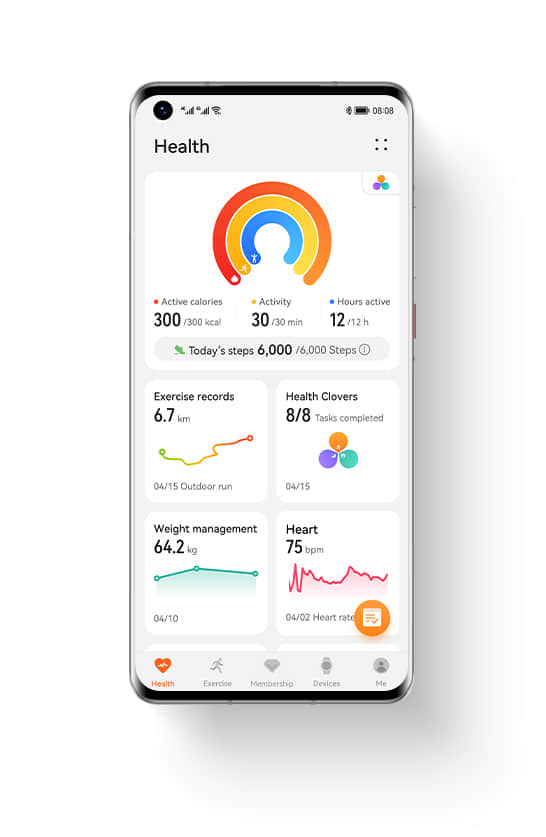
Отсканируйте QR-код, приведенный ниже, чтобы загрузить приложение на устройство с ОС Android.

Приложение Здоровье (HUAWEI Health) поможет вам оставаться в форме и следить за своим самочувствием. Начните заниматься спортом, следите за своей физической формой и легко управляйте носимыми устройствами с помощью приложения Здоровье. При желании вы можете делиться своими данными с другими пользователями. Благодаря новейшим технологиям устройство обеспечивает безопасность и удобство в использовании.
Спортивный образ жизни
во время тренировки

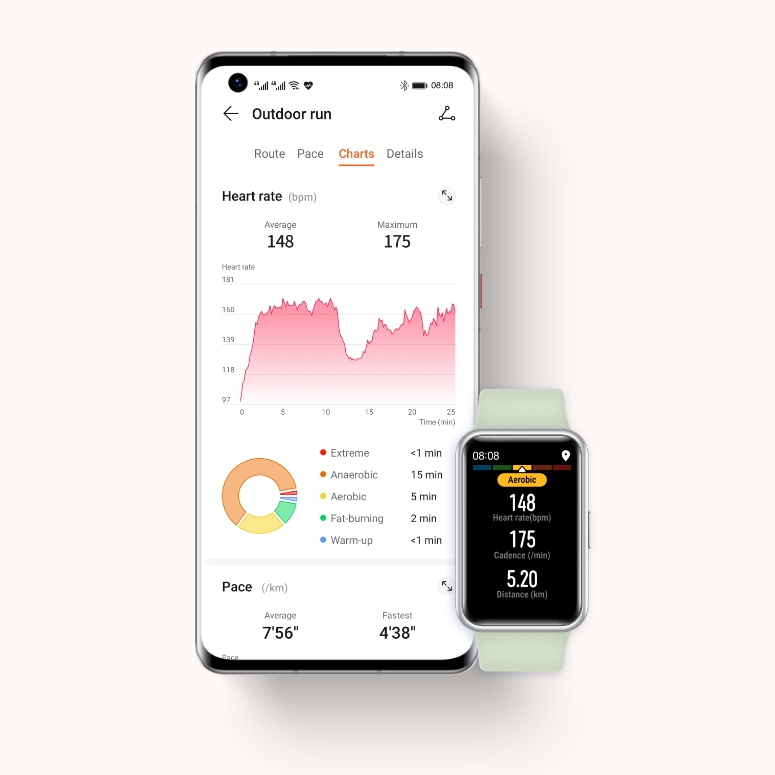
Укрепите здоровье. Приложение отслеживает вашу физическую активность (более 100 видов спорта, от начинающего до продвинутого уровня). Фиксируйте свой прогресс, чтобы убедиться, что вы на верном пути к достижению цели. Откройте для себя мир спорта.
бега на любой вкус

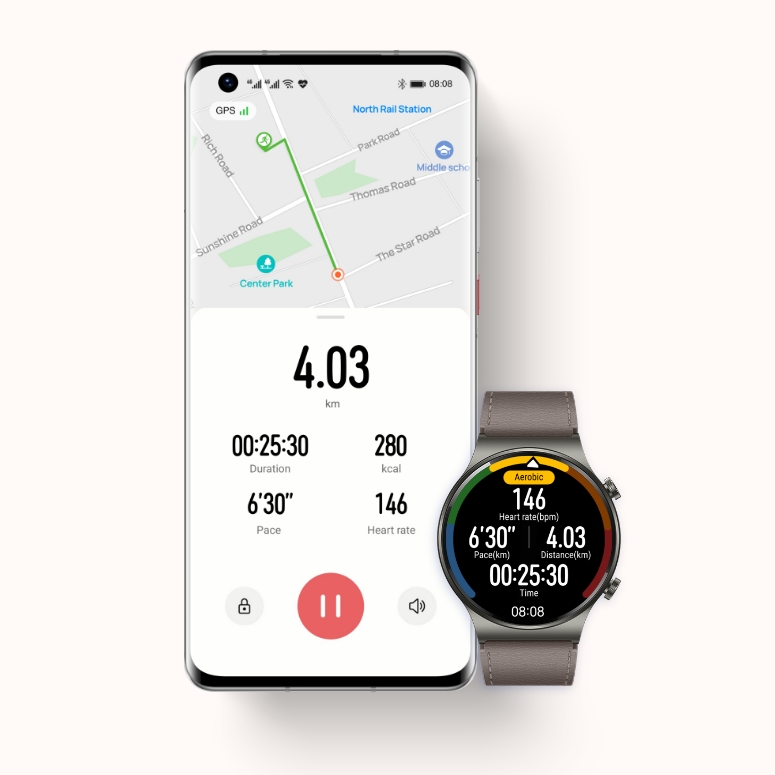
Сделайте свою пробежку еще приятнее. На карте с маршрутом пробежки отображается вся необходимая информация. Программы тренировок помогут вам начать с 5 километров и со временем пробежать марафон. Теперь получить удовольствие от бега стало еще проще.
![]()
Пусть занятия спортом превратятся для вас и вашей семьи в увлекательное приключение. Включите функцию автоматической записи ваших тренировок на свежем воздухе с музыкальным сопровождением, чтобы следить за своими достижениями. Используйте функцию динамического отслеживания данных и делайте публикации в социальных сетях, чтобы делиться вдохновением с друзьями.
Вы можете настроить приложения и аксессуары для отправки данных в приложение «Здоровье», вводить данные самостоятельно и изменять приоритет данных из этих источников.
Добавление данных в приложение «Здоровье»
Приложение «Здоровье» автоматически считает ваши шаги, расстояния прогулок и пробежек. А если у вас есть часы Apple Watch, оно автоматически отслеживает все данные о вашей активности. Если вы уже пользуетесь другим приложением для отслеживания вашего самочувствия, попробуйте добавить сведения из этого приложения в «Здоровье», чтобы видеть всю информацию в одном месте.

Внесение информации о состоянии своего здоровья
- Откройте приложение «Здоровье» и перейдите на вкладку «Обзор».
- Нажмите категорию, например «Активность».
- Нажмите подкатегорию, например «Шаги».
- Нажмите «Добавить данные» в верхнем правом углу.
- Нажмите дату, время и данные для этого показателя.
- По завершении ввода нажмите «Добавить».

Добавление информации из других приложений
- Откройте приложение «Здоровье».
- Нажмите фотографию профиля в правом верхнем углу .
- В разделе «Конфиденциальность» нажмите «Приложения». Здесь отображаются уже имеющиеся приложения, совместимые с приложением «Здоровье». Если приложения нет в списке, возможно, оно несовместимо.
- Нажмите приложение и включите категории здоровья, которые оно должно отслеживать.
Также вам может потребоваться открыть приложение и изменить его настройки, чтобы разрешить обмен данными с приложением «Здоровье».
Поиск приложений, совместимых с приложением «Здоровье»
- Откройте приложение «Здоровье» и перейдите на вкладку «Обзор».
- Нажмите категорию, например «Сон».
- Нажмите подкатегорию, например «Анализ сна».
- Прокрутите экран вниз, чтобы увидеть рекомендованные для этой категории приложения. Нажмите нужное приложение, чтобы узнать о нем больше и загрузить его.
- Вернитесь к настройкам конфиденциальности в приложении «Здоровье», чтобы разрешить приложению считывать и записывать данные в приложении «Здоровье».
Вы сами определяете, какие сведения отправляются в приложение «Здоровье» и какие приложения могут получать сведения из приложения «Здоровье». Приложения, у которых есть доступ к HealthKit, должны иметь политику конфиденциальности. Перед тем как предоставить приложению доступ к данным о вашем здоровье, ознакомьтесь с его политикой конфиденциальности.
Добавление информации с часов Apple Watch
- Для просмотра целей и данных о перемещении, упражнениях и разминке откройте приложение «Здоровье», выберите вкладку «Обзор» и нажмите «Активность».
- Чтобы просмотреть сведения о пульсе, откройте приложение «Здоровье», выберите вкладку «Обзор» и нажмите «Сердце». Дополнительные сведения о точности и ограничениях измерения пульса см. в этой статье.
- Для просмотра данных из приложения «Дыхание» откройте приложение «Здоровье», выберите вкладку «Обзор» и нажмите «Осознанность». Дополнительные сведения о приложении «Дыхание» см. в этой статье.
- Другие приложения на часах Apple Watch также могут считывать и записывать данные в приложении «Здоровье». Управлять ими можно прямо на часах Apple Watch: перейдите в меню «Настройки» > «Здоровье» > «Программы».
![]()
Если приложение «Здоровье» не отслеживает шаги или другие данные, выполните следующие действия.
- Откройте приложение «Здоровье».
- Выберите свой профиль и нажмите «Устройства».
- Нажмите часы Apple Watch.
- Выберите «Настройки конфиденциальности» и убедитесь, что параметр «Отслеживание фитнеса» включен.

Обработка данных из нескольких источников в приложении «Здоровье»
Приложение «Здоровье» собирает исходные данные из различных источников, например количество шагов с iPhone и данные об активности с Apple Watch, а затем упорядочивает их по источникам. По умолчанию они приоритизируются следующим образом.
- Данные о здоровье, которые были введены вручную.
- Данные с iPhone, iPod touch и Apple Watch.
- Данные из приложений и с устройств Bluetooth.
При добавлении нового источника данных он появится над списком других приложений и устройств, которые передают сведения в приложение «Здоровье». Вы можете в любое время изменить порядок отображения источников.
Просмотр источников данных
Чтобы узнать, какие устройства и приложения обновляют определенные категории данных в приложении «Здоровье», выполните следующие действия.
- Откройте приложение «Здоровье» и перейдите на вкладку «Обзор».
- Нажмите категорию, например «Активность». Если не отображается категория, смахните вниз, чтобы открыть строку поиска, затем введите категорию.
- Нажмите подкатегорию, например «Шаги».
- Прокрутите экран вниз и выберите «Источники данных и доступ». Отобразятся только те источники, данные из которых соответствуют выбранному типу.
Чтобы увидеть все источники данных в приложении «Здоровье», выполните следующие действия.
- Откройте приложение «Здоровье».
- Нажмите фотографию профиля в правом верхнем углу .
- Прокрутите экран вниз до раздела «Конфиденциальность» и выберите «Приложения» или «Устройства».

Установка приоритета для источников данных
Для выбора источников, которые приложение «Здоровье» будет использовать в первую очередь, выполните следующие действия.
Если из разных источников поступают данные одного и того же типа, то источник, расположенный выше в списке, будет иметь приоритет над теми, которые находятся ниже. По умолчанию все новые приложения или устройства автоматически добавляются в начало списка, выше iPhone или iPod touch.

Резервное копирование данных приложения «Здоровье»
Данные приложения «Здоровье» хранятся в iCloud и шифруются при передаче между iCloud и вашим устройством, а также во время хранения в iCloud. Для сквозного шифрования требуется iOS 12 и двухфакторная аутентификация. Чтобы прекратить хранение данных приложения «Здоровье» в iCloud, выберите «Настройки» > [ваше имя] > iCloud и отключите «Здоровье».
Если вы не используете службу iCloud, то можете сохранить данные из приложения «Здоровье» в зашифрованной резервной копии iTunes.
Всеми данными, которые вы создали или собрали о себе, управляете только вы. Кроме того, они защищены паролем, когда iPhone заблокирован.

Подробнее о функциях приложения «Здоровье»
- Сведения об использовании приложения «Здоровье» на iPhone или iPod touch см. в этой статье. в приложении «Здоровье» для доступа к важным медицинским данным. с помощью функции «Режим сна» в приложении «Часы».
- В iOS 11.3 можно просматривать записи о состоянии здоровья из разных учреждений прямо на iPhone. Добавьте записи о состоянии своего здоровья и просмотрите список поддерживаемых учреждений.
Информация о продуктах, произведенных не компанией Apple, или о независимых веб-сайтах, неподконтрольных и не тестируемых компанией Apple, не носит рекомендательного или одобрительного характера. Компания Apple не несет никакой ответственности за выбор, функциональность и использование веб-сайтов или продукции сторонних производителей. Компания Apple также не несет ответственности за точность или достоверность данных, размещенных на веб-сайтах сторонних производителей. Обратитесь к поставщику за дополнительной информацией.
Читайте также:


